|
|
แนวทางแก้ปัญหา-กรณี
Preview / Print ไม่ได้ |
| |
|
|
| |
กรณี
Preview / Print ไม่ได้
โดยอาการเป็นลักษณะเหมือนจะแสดงข้อมุลแล้วก็หลุดไป-กลับมาอยู่ที่หน้าจอเดิม |
| |
การแก้ปัญหาให้ตรวจสอบการตั้งเครื่องพิมพ์และขนาดกระดาษของ
แบบฟอร์ม/รายงาน
ที่มีปัญหา |
| |
(โดยขั้นต้น
ให้เคลียร์คิวงานที่ค้างอยู่ในเครื่องพิมพ์ก่อน
แล้วปิดเครื่องพิมพ์
และ เปิดใหม่) |
| |
|
| |
ขั้นตอนให้ทำดังนี้ : |
| |
1)
คลิกปุ่ม
แก้ไขฟอร์ม |
| |
|
|
| |
|
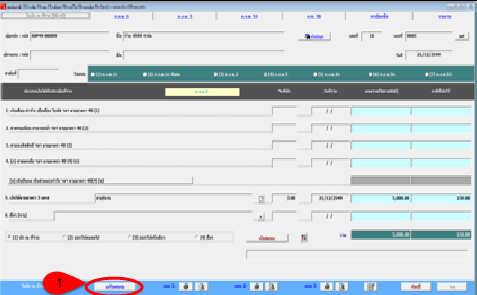 |
| |
|
|
| |
2)
ให้คลิกที่ ชื่อแบบฟอร์มที่เป็นปัญหา
แล้วคลิก ปุ่มขวาของเมาส์
และคลิก เลือกเครื่องพิมพ์ |
| |
|
- กรณี
Preview/Print แบบ 1
ให้ไล่ดูว่าชื่อแบบฟอร์มไหนมีข้อความต่อท้ายว่า
จัดเก็บอยู่แบบ 1
ให้คลิกที่ชื่อแบบฟอร์มนั้น |
| |
|
(การตั้งค่าเครื่องพิมพ์
จะตั้งได้เป็นฟอร์มๆไป
ใช้แบบฟอร์มไหน--ให้คลิกที่ชื่อแบบฟอร์มนั้น) |
| |
|
|
| |
|
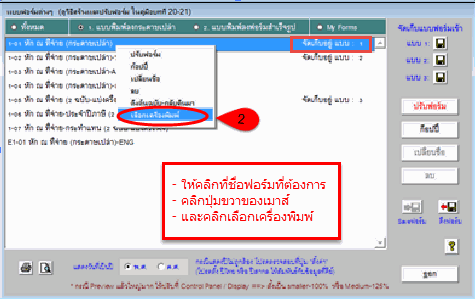 |
| |
|
|
| |
3)
เลือกเครื่องพิมพ์-ตามรุ่นที่ใช้งานจริง
(โดยให้เลือกย้ำอีกครั้ง)
แล้วคลิกปุ่ม OK |
| |
|
|
| |
|
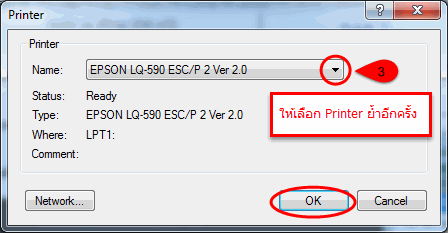 |
| |
|
|
| |
4)
จากนั้น
ให้คลิกปุ่ม ปรับฟอร์ม
(เพื่อเข้าไปตั้งค่ากระดาษ) |
| |
|
|
| |
|
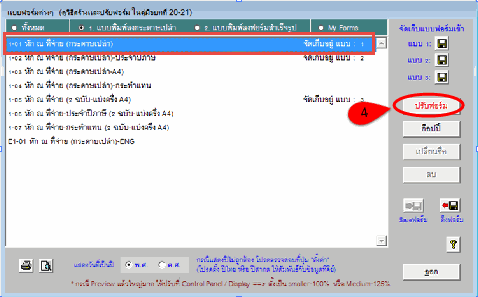 |
| |
|
|
| |
5)
คลิกที่
Report / Properties |
| |
|
(หรือ
ไปตั้งค่ากระดาษที่ File /
Print Setup ก็ได้เช่นกัน) |
| |
|
|
| |
|
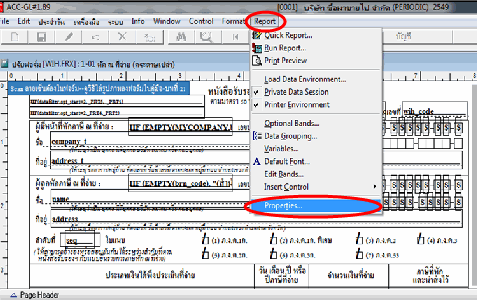 |
| |
|
|
| |
6)
คลิกปุ่ม
Page Setup |
| |
|
(โดยตรวจสอบด้วยว่า
เครื่องพิมพ์-จะต้องเป็นรุ่นที่ตั้งไว้-->ถ้าไม่ใช่--ให้เลือกเครื่องพิมพ์ใหม่ตามข้อ
3 ) |
| |
|
|
| |
|
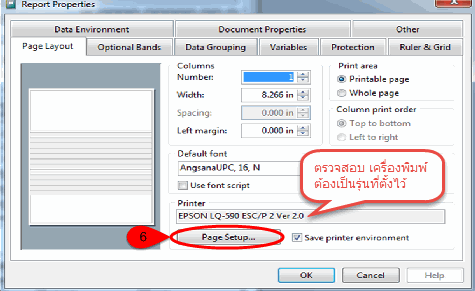 |
| |
|
|
| |
7)
เลือก ขนาดกระดาษ
ตามที่ใช้งานจริง แล้วคลิกปุ่ม
OK |
| |
|
(กรณีใช้เป็นกระดาษต่อเนื่อง--ให้เลือกเป็น
Letter) |
| |
|
|
| |
|
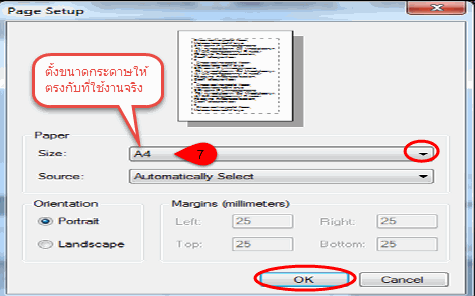 |
| |
|
|
| |
8)
ให้
Save
เพื่อจัดเก็บค่าที่ตั้งไว้
โดยคลิกที่ รูปแผ่นดิสค์ |
| |
|
(หรือ
คลิกที่ File / Save Report ก็ได้เช่นกัน) |
| |
|
|
| |
|
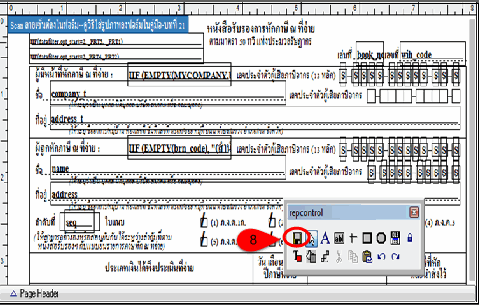 |
| |
|
|
| |
9)
จัดเก็บเข้าแบบ 1, 2
หรือ 3 ย้ำ อีกครั้ง (เสร็จแล้ว
ให้คลิกปุ่ม ออก) |
| |
|
|
| |
|
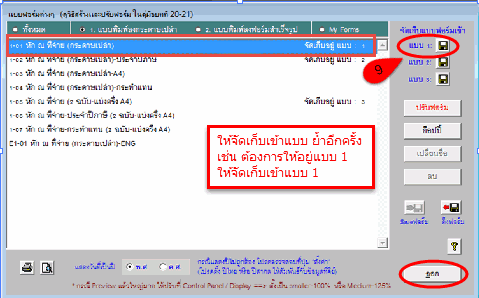 |
| |
|
|
| |
10)
ให้ Preview
ตามแบบที่จัดเก็บไว้ |
| |
|
|
| |
|
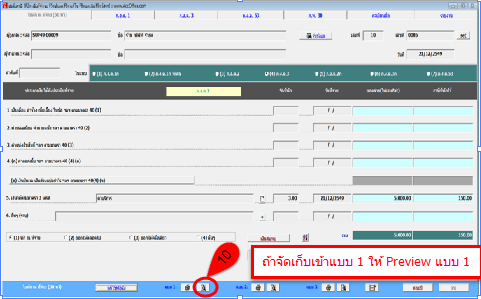 |
| |
|
|
| |
11)
ข้อมูลจะแสดงออกทางจอภาพ
(ถ้าต้องการสั่งพิมพ์
ให้คลิกที่ รูปเครื่องพิมพ์) |
| |
|
(กรณีไม่มีรูปเครื่องพิมพ์
ดังภาพ--ให้คลิก ปุ่มขวาของเมาส์
และคลิกให้ขึ้นเครื่องหมายถูกที่
Toolbar) |
| |
|
|
| |
|
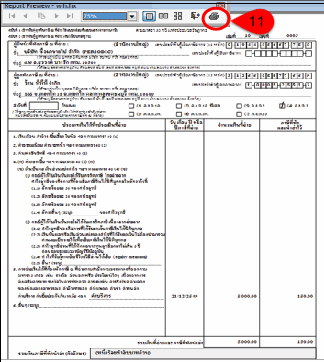 |
| |
|
|
| |
|
|
| |
|
กรณีเป็น
รายงาน
จะไม่มีให้จัดเก็บเข้า แบบ
1, 2 หรือ 3 |
| |
|
-
การตั้งค่า เครืองพิมพ์
(Printer) --> ให้ดู ข้อ 2-3 เป็นแนวทาง |
| |
|
-
การตั้งค่า ขนาดกระดาษ
(Paper Size) --> ให้ดู ข้อ 4-8 เป็นแนวทาง |
| |
|
|
| |
|
กรณีทำตามขั้นตอนข้างต้นแล้ว
ก็ยัง Preview/Print ไม่ได้อีก |
| |
|
1.
กรณีเป็นแบบฟอร์มมาตรฐานของโปรแกรม |
| |
|
- ให้คลิกที่ ชื่อแบบฟอร์ม/รายงาน
แล้วคลิก ปุ่มขวาของเมาส์
และ ดึงต้นฉบับ-กลับคืนมา
(จากนั้น
ให้ทำตามขั้นตอนข้างต้นอีกครั้ง) |
| |
|
2.
ถ้ายังแก้ปัญหาไม่ได้อีก
ให้คลิกปุ่ม เลิกงาน
ออกจากโปรแกรม |
| |
|
- ให้ถอน Driver Printer
รุ่นที่ใช้งานออกก่อน
แล้วลง Driver Printer ใหม่ และ
ตั้งค่าให้เป็น Set as default printer |
| |
|
- จากนั้น เข้าโปรแกรม และ
ตั้งค่าเครื่องพิมพ์และขนาดกระดาษของแบบฟอร์มตามขั้นตอนข้างต้นอีกครั้ง |
| |
|
|